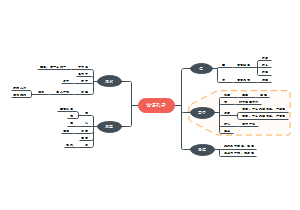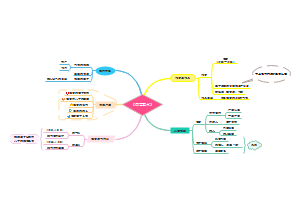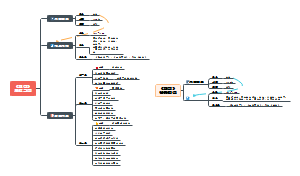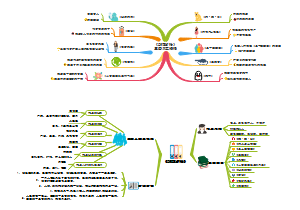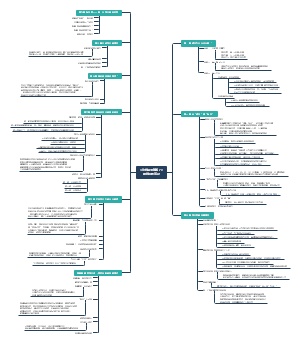导图社区 EXCEL知识地图
- 258
- 2
- 1
- 举报
EXCEL知识地图
关于EXCEL知识地图的思维导图,如6大功能:基本操作和技巧、函数与公式、数据处理、数据分析、vba、高级衍生品。
编辑于2023-06-14 03:35:32 广东- 相似推荐
- 大纲
人事EXCEL小娟地图
"高手"捷径3原则
心态
“兴趣是最好的老师、压力是前进的动力”
方法
循序渐进
善用资源、学以致用
阅读与实践的结合
坚持
持之以恒的努力,每天进步一点点,“知而不行,是为不知;行而不知,可以致知”
6大功能
基本概念和界面
基本概念和界面
自定义快速访问工具栏 标题栏 帮助 大小化 关闭(批量关闭按shift)
选项卡菜单 功能区 打开功能对话框(右下箭头)
名称框 插入函数 编辑栏
元素:行 列 (活动)单元格 区域 sheet book 工作区
工作表标签 滚动条 录制宏 状态栏 三页面
数据类型
文本:文字 字母 符号 文本型数字等
数值:数值型数字
日期(特殊的数值)
逻辑值:True(1) False(0)
错误值
#VALUE!
如果公式引用的数字类型不对就会出现这种错误值。比如公式=1+我,Excel不知道“我”算老几,那就计算不了了。
#DIV/0!
数字被0除了,因为0不能当被除数嘛
#NAME?
Name是名字,后面加上一个问号,不知道公式中的字符是啥意思了:这是啥名啊?
#N/A
表示查找类函数找不到关键内容了。N/A ,难啊
#REF!
表示单元格引用无效了,如果不小心删除了公式引用的行、列
#NUM!
NUM表示Number,错误值#NUM!表示无效数字。比如要计算3个数字中的第4个最小值,那肯定是计算不出来的
左手右手
左手的职权
打字
Alt+Tab文档间切换 (左手无名指和大拇指 )
Tab 移动单元格, 选择函数参数
alt+= 求和或筛选求和
F4 单元格锁定, 重复上一动作
右手的职权
打字 拿鼠标
学会小键盘盲打,不要练就”一指神功”
食指(147)中指(258/)无名指(.369*)大拇指(0)小指(Enter+-)
公式开头习惯用“+”,少用“=”,“近水楼台先得月”
文本与数值
一条原则:加减是否有意义? 身份证号码,料号,单据单号等其他编码,日期是文本还是数值?
文本与数值的转化
1.录入前设置格式(ctrl+1),后设置无效
2.文本加单引号(英文状态输入)
3.重激活(单个单元格)
4.左角提示纠错法(所在活动单元格必须是可转化的文本数字, 用tab切换活动单元格,缺点慢)
5.分列法(选整列或列区域,缺点不能多列处理)
6.剪贴板法(开始-剪贴板-右下箭头, 此法对于多列无规则单元格高效快速)
7.加减乘除运算法
1.基本操作和技巧
单元格设置Crtl+1
数字
自定义格式
四段:正;负;零;文本
不显示:;;;
万一位显示:0!.0,
万字体色:[蓝色]0!.0,;[红色]-0!.0,;
万字体色加箭头:[蓝色]0!.0,"↑";[红色]-0!.0,"↓";
百分比字体色加箭头:[蓝色]0.0%↑;[红色]0.0%↓;
对齐 字体 边框 填充 保护
选择性黏贴
粘贴方式区域、运算方式区域、特殊处理设置区域、按钮区域
应用
1.运算区域的"除":将报表数据由元转换成万元
2.转置:将表格的行列互换
3.粘贴链接:实现表格同步更新
4.粘贴数值:去掉表格中的公式仅保留数值
5.粘贴格式和列宽:套用其他表格的格式(效果同格式刷)
6.粘贴公式:把公式粘贴到合并大小不一致的区域
7.整行复制黏贴数值和列宽:使用选择性粘贴100%原样复制单元格区域
8.运算处理:使用选择性粘贴将文本型数字转换成数值型
样式
条件格式
单个规则
前十大
数据条
色阶
图标集
自定义规则
套用样式
其他样式
单元格
插入 删除
格式
行高列宽 可见性 移动复制 保护
编辑
填充 清除
查找和选择
F5定位
页面设置
主题
页面设置
页面
方向 缩放 纸张大小 打印质量 起始页码
页边距
边距 居中方式
页眉页脚
用F复制页眉页脚
工作表
打印区域 标题 打印 打印顺序
图层排列
审阅和视图
批注
保护和共享
视图 显示和比例 窗口和冻结窗口
排序和筛选
升序降序
自定义序列
筛选内容分类
颜色 文本 数字 日期
筛选操作方式
点勾选
搜索选
* ?
条件选
单一清除 全清除
右键排序和筛选
单元格值
单元格颜色
单元格字体颜色
单元格图标
带图片的排序和筛选
高级筛选
合并
1.& 或CONCATENATE(单个单元格引用)
2.剪贴板法(等同text文本, 放入一个单元格)
3.剪贴板+批注法(多列合并转一列, 若不用剪贴板,先插入批注,显示批注,复制单元格,选中批注粘贴)
4.F9数组法(转值,结果放入一个单元格)
5.PHONETIC(文本区域)
6.两端对齐法(短多行转宽一行或宽一行转短多行)
7.VBA代码处理
快捷键
Alt+
Alt+=求和
Alt+enter单元格内换行
Alt+F1生成图表
Alt+下箭头,菜单下拉选择
Ctrl+
Ctrl+C复制/V黏贴/X剪切
Ctrl+E智能填充/ctrl+D下复制/R右复制
Ctrl+Enter 批量填充
Ctrl+1单元格窗口
Ctrl+F2打印预览
Ctrl+shift+方向 区域选择
Ctrl+N新建/Ctrl+S保存/Ctrl+Z撤销
Ctrl+Q 显示快速分析
Ctrl+\ 显示行不同
Ctrl+; 今天
F
F1帮助
F2激活单元格
F4锁,重复上动作
F5定位
F9转值 刷新
F11独立图表
F12另存
2.函数与公式
函数分类
财务 逻辑 文本 日期时间 数学三角 查找引用 信息 数据库和外部 统计 工程
操作三字诀
"+"开头,尾不补
记单词,少开窗
调方向, Tab上
提示档,帮助窗
三引用,F4换档
标边框,挪四方
记忆三字诀
左中右,配找长
left mid right find len
R与S, 替位值
substitute replace
天地圆,作凑箱
ceiling floor Mround roundup rounddown round int truc fixed
C与R, 列与行
column row columns rows
比大小,M不忘
max min large small
SU始, 和四方
sum subtotal sumif sumifs sumproduct
年月日,时分秒
year yearfrac month day today hour minute second now
E月周,又一章
eomonth edate weekday weeknum
VLO,搜之神
vlookup
单列
多列 锁 column
转换 &”” *1
前通配 "*"& 后通配 &”*” 通配 "*"&--&"*"
并后连 &
模糊查找-分组 ABC分类 帐龄 库龄
模糊查找-首屏
套错-纠错 iferror 三种错误:格式,空格,超列范围
套错-多表查 iferror嵌套
胞弟胞妹 hlookup lookup
TEX,文本王
Text
本合一,PH框
phonetic
3.数据处理
获取外部数据
连接
数据工具
分列
分隔符号
固定宽度
快速填充Ctrl+E
删除重复项
数据验证(数据有效性,下拉菜单选择)
引列表动态扩充
合并计算
模拟计算
关系
分级显示
列表(超级表)
超级表 Ctrl+T
好样式 自标题
勾汇总 公式批
筛选算 切片器
动态源 动态图
透视表 好刷新
透视表
规范的数据清单
源和推荐透视表,字段布局和解析
布局-分类汇总 总计 报表布局 空行
样式和自动套用格式(从自定义功能区)
选项和显示报表筛选页(分表) 透视表函数
字段重命名和分组,折叠,展开
切片器 日程表 筛选器连接
刷新和更改数据源
清除 选择和移动
计算字段和计算项
数据透视表图
显示
其他
4.数据分析
需求分析
客户具体的需求
数据采集
客户的尺寸、衣服材料
数据处理
衣服裁剪
数据分析
缝制、拼接
数据展现
衣服展现
5.vba
6.高级衍生品
power query
power pivot
power bi
水平5层次
新手
刚刚接触,初识
初级
掌握最基础功能
中级
熟练掌握基本功能+函数+透视表
高级
精通各项功能+精通函数+精通透视表+VBA简易编程
专家
精通excel+专业系统知识+行业经验
数据计算(6类函数)
聚合函数SUM、AVERAGE、SUBTOTAL、COUNT
条件聚合函数SUMIF、COUNTIF、MAXIF
逻辑函数IF、AND、OR
查找函数VLOOKUP、MATCH
统计函数MIN、MAX、MEDIAN、NORM.DIST、VAR.P
财务函数IRR、PMT
输入数据-自动更新计算结果
财务总账
库存盘点
采购
店铺营业
进销存全自动管理表
考勤登记表
客户对账单
盈亏平衡分析
数据统计场景
1. 人事岗位
建立员工信息档案
身份证中提取出生日期
文本函数
计算员工年龄
计算员工工龄
日期函数
员工信息的快速查找
添加员工工号。姓名下拉菜单
数据验证
使用函数VLOOKUP返回档案信息
查询函数
人员结构分析
统计员工人数
统计学各部门学历
统计函数
统计各年龄段人数
人员入职表现考核数据统计
计算成绩,名次
统计函数
筛选成绩
数据筛选与排序
人员合同自动化到期提醒
生日提醒
合同到期提醒
试用期道勤提醒
日期函数与条件格式
考勤
核算加班费
核算加班时长
统计函数
出勤考勤统计
2.财务岗位
建立模板化工资
建立工资核算表格
制表
匹配各表中的数据建立工资表
匹配查询函数
月工资分析
计算工资额
工资水平分布
统计函数
财务数据核算与分析
应收账款数据计算
各客户的应收款合计
逾期/未逾期统计
账龄分析表
透视表/统计函数/逻辑函数
日常费用支出统计分析报表
各费用类别支出统计报表
各部门费用支出统计报表
各月费用支出统计报表
各部门各月费用支出明细
透视表
固定资产折旧计提
直线法计提折旧
年数总和法计提折旧
双倍余额递减法计提折旧
财务函数
投资与偿债分析
计算投资回报率
计算现金流
财务函数&统计函数
编制三大财务报表
透视表、切片器
管理进销存数据并记账
透视表、函数
3.零售岗位
零售商品折扣、交易金额计算
计算销售额、折扣
计算月交易额
计算业绩提成
统计函数
库存盘点
计算库存、毛利
本期毛利 核算
统计函数
4.销售岗位
销售日常行为数据监控
电话外呼数据统计,有效电话统计,拜访客户数据统计
统计函数
销售业绩达成计算
计算成单金额、成单量,计算业绩提成点
统计函数
销售数据多维度分析
按季度、月份分类汇总
同比分析
结构分析
商品月销售报表
各商品交易金额总计
畅销商品
透视表
客户资源管理
提取客户详细地址中的省市信息
文本函数
分析客户的区域、年龄、性别占比
统计函数
数据展示(7大类信息化图)
将数据转换为了图形
信息化图
柱状图
长于数据的对比,通常用于A和B在想同时间的数据对比
条形图
项类对比关系
饼图
可以看成数据的合计后的占比,适合突出表现份额
折线图
有利于表现变化的趋势,通过曲线的变化体现增长的速率。
圆环图
头脑风暴、联想、发散主题、思维广度
散点图
适用于展现两个或三个变量之间的关系 数据量越大,散点图发挥的作用越好 需要关注离群点(异常点)对整体的影响
漏斗图
1、让管理人员看到销售团队将销售线索变成一项封闭的交易有效。 2、漏斗图可用于显示网站访问者趋势。它可以将访问者页面命中显示在顶部的主页,而其他区域。 3、订单履行流程图与发起的订单上下交付给满意的客户的订单。它显示了有多少仍然在进程中,百分比被取消并返回。 4、漏斗图的另一个用途是显示每个销售人员的销售。 5、漏斗图也可用于评估招聘流程。 6、漏斗图也可用于分析订单履行过程。
矩阵图
swot
优势
劣势
机会
威胁
数据统计(6个原则)
数据总结规律
获得有价值的信息
数据透视表
数据源的基本结构
数据统计的维度(切片)
数据在不同维度下的聚合计算
岗位
人事
相关问题
收支记账表
招聘面试表
行政管理表
员工考核表
绩效考核表
薪酬管理表
签到表
档案管理
入离职表
财务
相关问题
财务报表
财务分析
明细表
报销单
预算表
结算单
会计凭证
对账单
发票管理
销售
销售管理表
销售数据
销售年度计划表
销售单
营销
转化漏斗表
营销计划表
自信转化统计表
产品
产品流量转化分析表
产品资料清单表